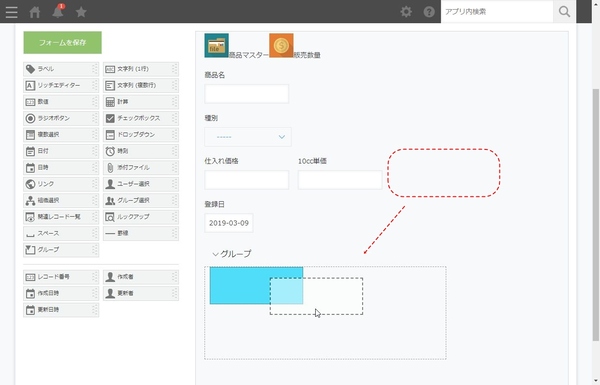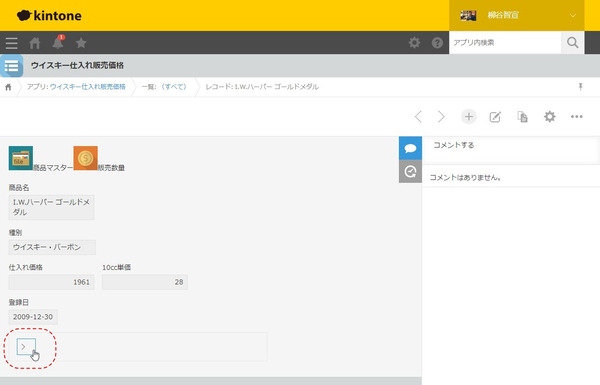サイボウズ社が提供しているウェブサービス「kintone」は、一言で言うなら「簡単に自社の業務に適したシステムを作成できるクラウドサービス」だ。業務アプリを直感的に作成できるほか、社内SNSとしての機能も備えスピーディーに情報共有ができるなど魅力が盛り沢山だ。 本連載では、そんなkintoneの導入から基本機能の紹介、そしてアプリの活用法など、ビジネスの現場で役立つ情報を取り上げていく。第84回では、使わなくなったフィールドはいきなり削除せずにごみ箱へお取り置きしてみる。

フィールドを消すとデータも削除されるので一定期間よけておこう
アプリの改修をしていると、もう使わないと思われるフィールドが出てくる。もちろん、いつでも作業できるのだが、稼働中のアプリなら注意が必要。削除したフィールドのデータももちろん削除されるのだが、これは復活できなくなるのだ。
不要なフィールドは確かに整理すべきなのだが、きちんと検討しないと、あとでやっぱり必要になったということもよくあること。そこで、ごみ箱フィールドを用意して、一定期間そこに置いておくという処置をオススメする。
たとえば、居酒屋のお酒の仕入れ価格から1杯当たりの販売価格を用意していたが、濃いめなどに対応するため10cc単位での計算にしたので、販売価格が不要になったというケース。まずは、フィールドの設定画面で「グループ」フィールドを一番下にドラッグ&ドロップする。その後、不要になった「販売価格」フィールドをグループの中に移動させる。グループの設定画面から、フィールド名を入力する。もちろん、「グループ内のフィールドを表示する」のチェックは外しておく。
これで、レコードの入力画面や詳細画面に不要な項目が表示されなくなった。グループ名部分をクリックすれば、待避したフィールドが表示される。「ごみ箱」のラベルは非表示にすることもできる。

この連載の記事
-
第116回
デジタル
kintoneに生成AIのパワーを!カスタマインのChatGPT連携を試してみた -
第115回
デジタル
ChatGPTをkintoneで使える連携プラグイン「Smart at AI for kintone Powered by GPT」を試してみる -
第114回
デジタル
kintoneのデータを添付ファイルごとエクスポート/インポートしたい -
第113回
デジタル
幕張メッセで「サイボウズデイズ2023」開催! 注目ブースを突撃取材 -
第112回
デジタル
Zoomの録音をkintoneに登録し、ChatGPTに議事録を生成させる連携にチャレンジ -
第111回
デジタル
kintone×kViewerで飲食店の会員向けページを構築してみた -
第110回
デジタル
kintoneのライトコースで全銀データを作成する方法を聞いてみた -
第109回
デジタル
kintone仲間と出会える! 楽しく学べるkintoneコミュニティの歩き方 -
第108回
デジタル
超絶苦手な請求書作成と発送・送信業務をkintoneで半自動処理させてみた -
第107回
デジタル
krewDataで売上管理のCSVからデータを取り込み店舗ごとの予実管理を自動集計する -
第106回
デジタル
IoTエッジデバイス「Gravio」で取得したCO2濃度をkintoneに記録する - この連載の一覧へ